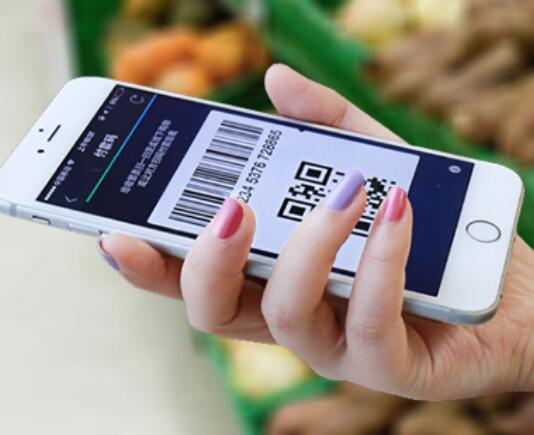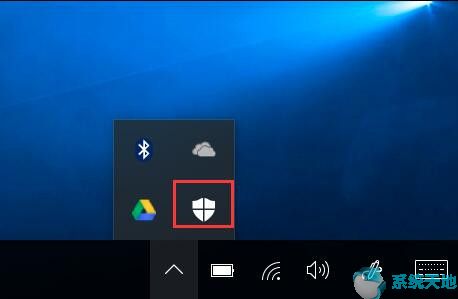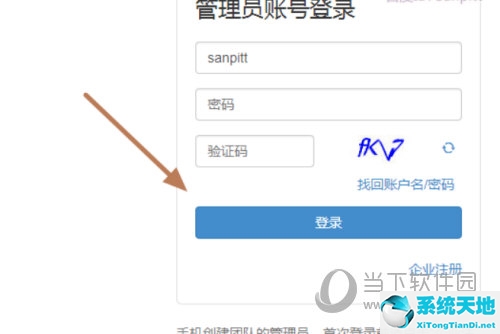如何用PPT2019设计一个圆形的职位层次图?PPT中使用圆圈便于放置人物头像,也更符合习惯。同时,通过圆圈的大小,体现人物的等级。我们来看看PPT2019设计圆形职位层级的详细教程。
有需要的小伙伴快来看看吧!
方法步骤:
1.打开PPT并创建空白演示文稿。
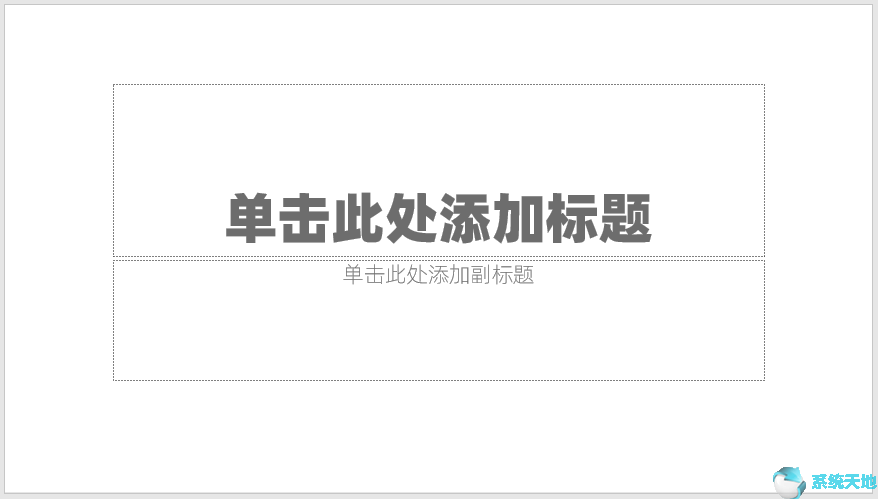
2.插入一个圆圈,然后插入一个人像图标作为后续插入人像图片的辅助图形,再在外侧插入一个虚线圆圈。三者结合形成一个基本形状。
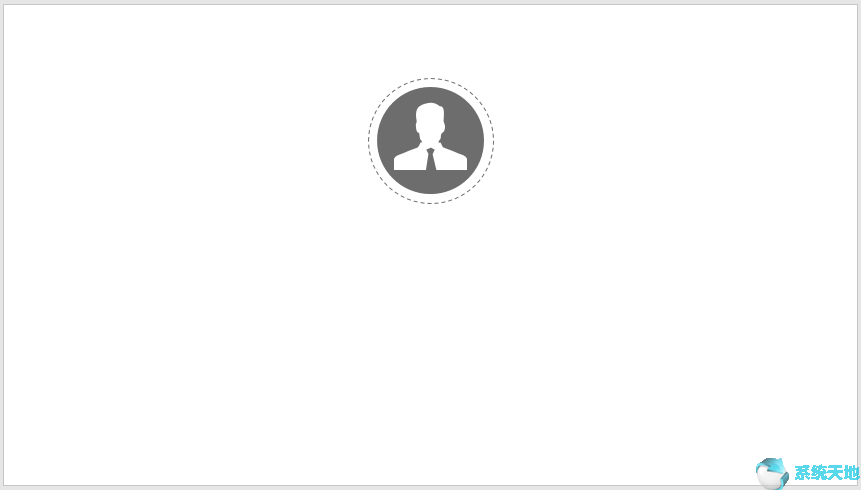
3.将组合形状复制一份,缩小尺寸,然后复制多份,放在下面作为第二个位置级别。
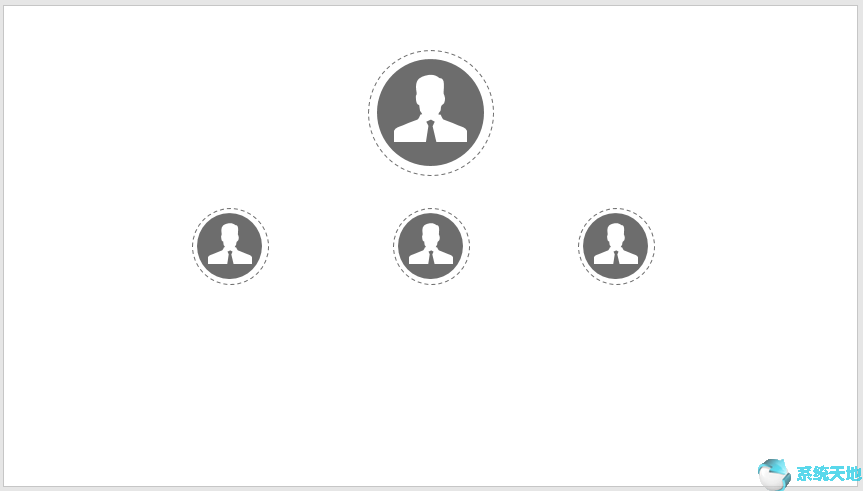
4.同样,将组合形状缩小到较小的尺寸,制作多个副本作为下一级。
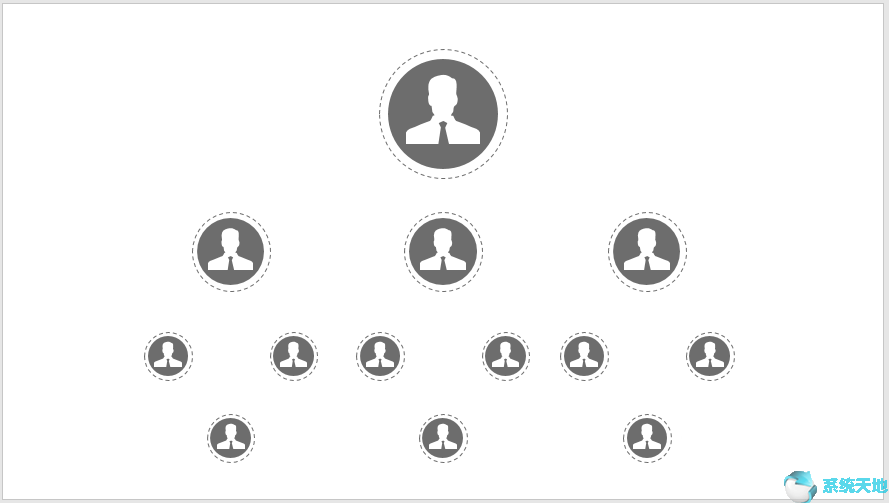
5.插入直线和肘形线以连接所有级别的形状。
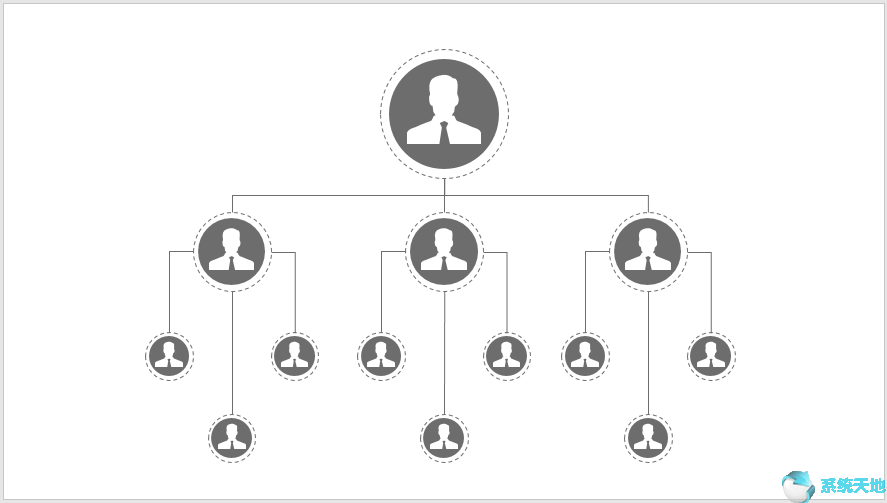
6.最后,为不同层次的圆圈设置不同的颜色,就得到简化的位置层次图。
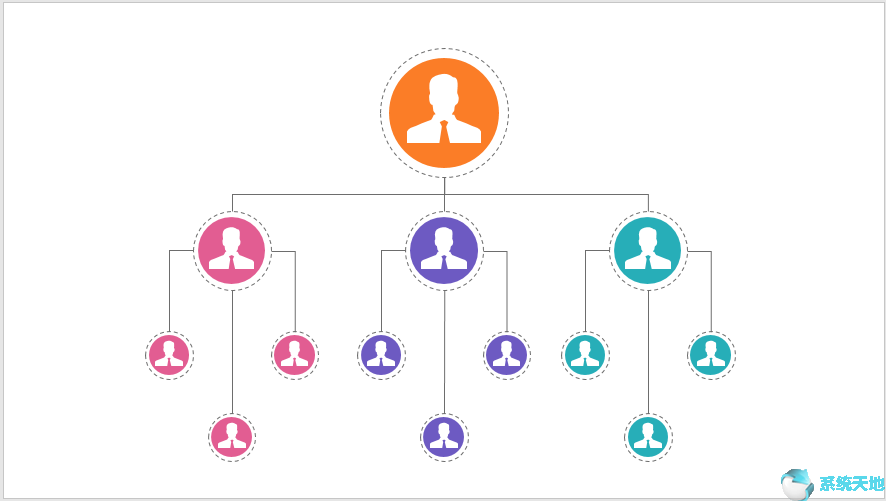
以上是边肖给大家分享的关于利用PPT2019设计圆形位置层次结构图的具体方法。感兴趣的用户可以按照上面的步骤,试一试。希望以上教程能帮到你,关注系统世界精彩资讯教程。